简介:jQuery jPlayer是一个基于jQuery的开源多媒体播放器,支持多种音频和视频格式,提供丰富的定制选项和自定义皮肤功能。该项目展示了如何使用jPlayer创建一个功能丰富的音乐播放器,并通过CSS和JavaScript编程实现。它涵盖了播放器的多种功能,包括皮肤定制、事件控制、播放列表管理、时间线控制、音量调整、全屏模式切换、跨浏览器兼容性以及响应式设计。开发者可以通过学习这个项目来掌握jPlayer的使用,并通过插件扩展播放器功能。 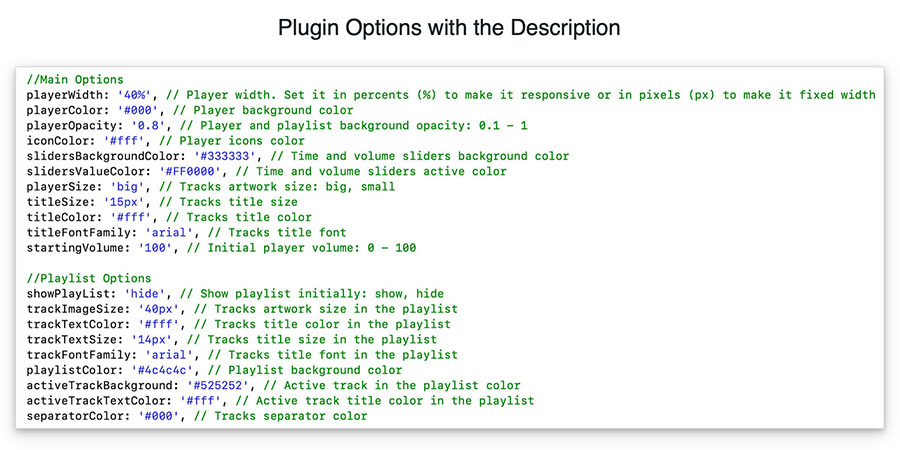
1. jQuery jPlayer基础介绍
1.1 什么是jQuery jPlayer?
jQuery jPlayer是一个高级的音频和视频播放器组件,它拥有一个简洁而灵活的API,并且支持HTML5和Flash。借助于jQuery jPlayer,开发者能够在网页中以最小的努力嵌入高质量的媒体播放功能。
1.2 jQuery jPlayer的特性
这个播放器支持自定义皮肤、播放列表、多种媒体格式以及多浏览器环境,同时它还允许通过插件系统进行功能扩展。开发者可以轻松地实现跨平台的媒体播放体验,并且还可以进一步通过插件来增加如音量控制、全屏切换等功能。
1.3 如何开始使用jQuery jPlayer?
要想开始使用jQuery jPlayer,首先需要在项目中包含jQuery库和jQuery jPlayer的CSS及JS文件。随后,只需要简单地通过选择器初始化播放器,并为其提供媒体源即可。例如:
<link href="path/to/jplayer.css" rel="stylesheet" type="text/css" />
<script src="path/to/jquery.min.js"></script>
<script src="path/to/jquery.jplayer.min.js"></script>
<div id="jp_container_1" class="jp-video">
<div class="jp-gui">
<div class="jp-video-play">
<button class="jp-video-play-icon" role="button" tabindex="0">►</button>
</div>
<div class="jp-interface">
<div class="jp-progress">
<div class="jp-seek-bar">
<div class="jp-play-bar"></div>
</div>
</div>
<!-- 其他控制按钮 -->
</div>
</div>
<video id="myVideo" class="jp-video-output" src="video.mp4" preload="none" poster="video.jpg"></video>
</div>
$(document).ready(function(){
$("#jquery_jplayer_1").jPlayer({
ready: function () {
$(this).jPlayer("setMedia", {
title: "示例标题",
m4v: "path/to/video.m4v",
ogv: "path/to/video.ogv",
poster: "path/to/poster.jpg"
});
},
swfPath: "path/to",
supplied: "m4v, ogv",
useStateClassSkin: true,
autoBlur: false,
smoothPlayBar: true,
keyEnabled: true,
remainingDuration: true,
toggleDuration: true
});
});
以上代码展示了如何通过HTML和JavaScript初始化一个视频播放器,接下来的章节将进一步介绍如何对播放器进行深入定制和优化。
2. 音频和视频播放支持
2.1 jQuery jPlayer的初始化设置
2.1.1 配置播放器参数
在开始播放音频和视频之前,我们首先需要对jQuery jPlayer进行必要的初始化设置。这些设置包括定义播放器的界面尺寸、媒体类型、音轨信息等。
$(document).ready(function(){
// 创建一个jPlayer实例
$("#jquery_jplayer_1").jPlayer({
ready: function () {
$(this).jPlayer("setMedia", {
title: "Oceansize - Music For Nurses",
m4a: "media/oceansize-musicfornurses.m4a",
oga: "media/oceansize-musicfornurses.oga"
}).jPlayer("play");
},
swfPath: "/Scripts/jPlayer",
supplied: "oga, m4a", // 指定支持的媒体格式
cssSelectorAncestor: "#jp_interface_1" // 定义播放器界面元素
});
});
在这段代码中,我们首先指定了播放器容器的ID,通过 $("#jquery_jplayer_1") 选择器。初始化时,我们调用了 jPlayer 方法并传入一个对象,定义了几个关键的参数。 ready 函数用于在播放器准备就绪时执行某些操作,通常是调用 setMedia 方法来定义要播放的媒体。我们还指定了SWF文件的路径和哪些媒体格式被支持。
2.1.2 播放器与媒体格式的兼容性
为了确保用户能在不同的环境和设备上获得良好的播放体验,jPlayer提供了对多种媒体格式的支持。根据不同的浏览器环境,jPlayer会自动选择合适的媒体源进行播放。
var media = {
title: "Example Song",
mp3: "media/example.mp3",
ogg: "media/example.ogg",
webm: "media/example.webm",
m4a: "media/example.m4a"
};
$("#jquery_jplayer_1").jPlayer({
solution: "html, flash",
supplied: "mp3, ogg, m4a, webm",
wmode: "window",
media: media,
...
});
在这段代码中,我们定义了一个名为 media 的对象,其中包含了相同媒体资源的不同格式。 solution 参数决定了jPlayer使用的播放解决方案, supplied 参数告诉jPlayer支持哪些媒体类型。 wmode 参数设置了flash播放器的窗口模式,这对于实现透明效果非常有用。通过这种方式,jPlayer能够根据浏览器的兼容性选择最合适的播放方式。
2.2 媒体资源的加载和播放
2.2.1 异步加载媒体资源
在现代Web应用中,为了提高性能和用户体验,异步加载资源是常见的做法。jQuery jPlayer 提供了方法来异步加载媒体资源。
// 异步加载媒体资源
function loadMedia(url) {
var media = {
m4a: url,
oga: url.replace(".m4a", ".oga") // 预设转换成Ogg格式
};
$("#jquery_jplayer_1").jPlayer("setMedia", media);
}
loadMedia("path/to/media-file.m4a");
这个函数 loadMedia 接受媒体文件的URL作为参数,并创建一个包含该资源的M4A和Ogg格式对象。然后,使用 setMedia 方法将媒体设置到jPlayer实例中。这样,我们就可以在不刷新页面的情况下加载新的媒体资源。
2.2.2 播放、暂停、停止控制
控制播放器的基本操作是核心功能,jQuery jPlayer提供了一系列的方法来控制播放、暂停和停止。
// 控制播放器播放
$("#play").click(function(){
$("#jquery_jplayer_1").jPlayer("play");
});
// 控制播放器暂停
$("#pause").click(function(){
$("#jquery_jplayer_1").jPlayer("pause");
});
// 控制播放器停止
$("#stop").click(function(){
$("#jquery_jplayer_1").jPlayer("stop");
});
为了实现这些控制,我们使用了jQuery的点击事件监听器。当播放按钮被点击时,调用 play 方法使播放器开始播放。同样地,点击暂停按钮时,调用 pause 方法使播放器暂停。最后,点击停止按钮时,调用 stop 方法来停止播放器。这些操作都是通过监听特定按钮的点击事件实现的,并传递给jPlayer实例来执行相应的动作。
通过了解以上章节内容,你将能够掌握如何使用jQuery jPlayer来实现音频和视频的播放支持,以及如何加载和控制媒体资源,为用户提供丰富的多媒体体验。在接下来的章节中,我们将探讨如何对播放器进行更高级的定制,以及如何扩展其功能来满足特定项目的需求。
3. 播放器的高级定制
随着网络技术的发展和用户对交互体验要求的提升,对于在线媒体播放器而言,不仅仅是实现基础的播放功能就能满足需求。用户希望拥有更多的个性化选项,包括视觉外观的自定义和播放行为的丰富。在这一章节中,我们将深入探讨如何使用jQuery jPlayer进行高级定制,包括皮肤的定制以及播放列表的实现。
3.1 皮肤定制选项
3.1.1 选择和应用预定义皮肤
jQuery jPlayer 提供了一系列预定义的皮肤,这些皮肤可以通过简单的配置直接应用到播放器上,无需编写额外的CSS代码。首先需要确定页面中已经引入了jQuery jPlayer的CSS文件。例如,要使用“Blue”皮肤,只需要在页面的 <head> 部分添加对应的链接:
<link href="path/to/jplayer BLUE.css" rel="stylesheet" type="text/css" />
接下来,只需要在初始化播放器的时候,将皮肤选项设置为"blue"即可:
$("#jquery_jplayer_1").jPlayer({
ready: function () {
$(this).jPlayer("setMedia", {
title: "Example Song",
mp3: "path/to/example.mp3"
}).jPlayer("play");
},
skin: {
play: "blue",
pause: "blue",
hover: "blue",
currentTime: "blue",
duration: "blue"
}
});
3.1.2 创建和应用自定义皮肤
若预定义皮肤不能满足用户的需求,可以创建自己的皮肤。自定义皮肤需要用户具备CSS知识,以创建满足特定设计需求的皮肤样式。
首先,在CSS中定义新的皮肤样式:
.jp-skin-custom .jp-interface {
background: url("path/to/skin-custom.png") no-repeat;
/* 其他样式 */
}
.jp-skin-custom .jp-play {
background-position: 0 0;
}
/* 其他控件的样式 */
然后,在初始化播放器时,指定自定义的皮肤:
$("#jquery_jplayer_1").jPlayer({
ready: function () {
$(this).jPlayer("setMedia", {
title: "Example Song",
mp3: "path/to/example.mp3"
}).jPlayer("play");
},
skin: {
play: "custom",
pause: "custom",
hover: "custom",
currentTime: "custom",
duration: "custom"
}
});
这里, jp-skin-custom 是新皮肤的CSS类名,应与你定义在CSS中的类名一致。
3.2 播放列表实现
3.2.1 播放列表数据结构的定义
播放列表通常是一个数组,包含了播放器需要播放的所有媒体项。每个媒体项可以用一个对象表示,对象里定义媒体的URL、标题等信息。例如:
var myPlaylist = [
{
title: "Song One",
mp3: "path/to/song_one.mp3"
},
{
title: "Song Two",
mp3: "path/to/song_two.mp3"
},
// 更多的媒体项...
];
播放器可以通过这些数据来显示播放列表,并且根据播放列表中的内容来进行媒体的播放。
3.2.2 播放列表与播放器的交互
在jQuery jPlayer中,可以通过 addMediaElementToPlaylist 方法将媒体元素添加到播放列表中。该方法接受两个参数,第一个是媒体的配置对象,第二个是媒体元素在播放列表中的索引位置:
$.each(myPlaylist, function(index, song) {
$.jPlayer.addMediaElementToPlaylist(song, index);
});
$("#jquery_jplayer_1").jPlayer("play", index); // index 是媒体项在播放列表中的索引
通过以上步骤,播放器将按照播放列表中的顺序播放媒体内容。此外,播放列表的实现还包括诸如选择播放、循环播放等交互功能,需要在播放器的事件监听中进一步实现。
(以下内容待续...)
以上是第三章内容的开篇,通过介绍如何定制和应用皮肤、构建播放列表,为创建一个高度可定制且交互丰富的媒体播放器打下了基础。随着章节的深入,读者将能够掌握如何将一个简单的播放器通过高级定制提升到满足复杂交互需求的水平。
4. 播放器功能扩展与优化
播放器的实用性和用户体验对于现代网络内容来说是至关重要的。第四章将深入探讨如何通过事件监听、时间线控制以及音量和全屏模式的调整来扩展和优化jQuery jPlayer的功能。这不仅有助于提升用户体验,还能增强播放器在不同场景下的适应性。
4.1 事件和方法应用
4.1.1 监听播放器事件
为了使播放器能够响应用户的操作和播放过程中的各种状态变化,我们需要监听一系列的播放器事件。事件监听能够帮助开发者捕捉播放器的状态变化,并在相应的事件发生时执行特定的逻辑。例如,在播放器加载媒体资源时,可以监听 loadstart 事件来处理加载前的准备工作。
$('#jquery_jplayer_1').on("loadstart", function() {
console.log("加载开始了...");
// 在这里添加其他逻辑代码
});
代码逻辑说明: $('#jquery_jplayer_1') 选择器用于选中id为 jquery_jplayer_1 的播放器元素。 on("loadstart", function() {...}) 是事件监听的方法,当 loadstart 事件被触发时,函数内的代码将被执行。 console.log("加载开始了...") 用于在控制台打印一条消息,表示加载已经开始。
通过监听不同的事件,我们可以为用户提供更加丰富的互动体验,并对播放器进行更加精细的控制。例如,监听播放结束事件 ended ,可以实现自动播放下一曲或者提示用户。
4.1.2 实现自定义播放器功能
通过调用jPlayer提供的方法,我们可以实现播放器的自定义功能,如播放、暂停、上一曲、下一曲等控制。
$('#jquery_jplayer_1').jPlayer("play");
$('#jquery_jplayer_1').jPlayer("pause");
$('#jquery_jplayer_1').jPlayer("playHead", 20); // 跳转到20秒处
代码逻辑说明: $('#jquery_jplayer_1').jPlayer("play") 调用播放方法,使播放器开始播放。 $('#jquery_jplayer_1').jPlayer("pause") 调用暂停方法,使播放器暂停播放。 $('#jquery_jplayer_1').jPlayer("playHead", 20) 调用跳转方法,使播放器跳转到指定时间位置。
这些操作通常会结合事件监听一起使用,比如在用户点击播放按钮时触发播放方法。通过自定义这些方法,我们可以根据项目需求为播放器添加特定功能。
4.2 时间线控制
4.2.1 实现时间线的拖动和位置标记
时间线控制对于视频播放器尤为重要,它允许用户通过拖动时间线来控制视频播放的进度。jQuery jPlayer提供了一种简单的方式来实现时间线的拖动和位置标记。
$('#jquery_jplayer_1').jPlayer({
swfPath: "/path/to/player",
supplied: "oga, mp4",
wmode: "window",
体积: "100%",
height: "100%",
timeFormat: {
format: "%H:%M:%S",
selector: "#jp_time_1",
play: "%v / %D",
remaining: "%R",
formatList: ["%H:%M:%S", "%S", "%M:%S", "%H:%M"],
addMinutes: 30,
addSeconds: 10
}
});
代码逻辑说明: timeFormat 配置项定义了时间格式的显示方式,包括在特定元素内显示时间信息。 selector: "#jp_time_1" 指定了时间格式显示的元素。 formatList 定义了时间格式的显示选项,用户可以根据需要切换显示格式。 addMinutes 和 addSeconds 为时间线增加了标记点,可以用来快速调整播放位置。
通过在页面上添加相应的元素,如滑动条和时间信息,我们可以实现时间线的动态控制和显示。
4.2.2 时间线与播放状态的同步
时间线需要与播放器的状态实时同步,无论是播放、暂停、快进还是倒退,时间线都应反映当前的播放位置。
$(document).on("timeupdate", function() {
var time = $('#jquery_jplayer_1').jPlayer("getJPTime");
$("#time_position").text(time);
});
代码逻辑说明: $(document).on("timeupdate", function() {...}) 监听 timeupdate 事件,该事件在播放位置更新时触发。 $('#jquery_jplayer_1').jPlayer("getJPTime") 获取当前播放器的时间位置。 $("#time_position").text(time) 将当前时间更新到页面的指定元素中。
通过上述方法,时间线的状态能够实时更新,以反映播放器的当前状态,从而提供给用户直观的时间进度信息。
4.3 音量调整和全屏模式切换
4.3.1 音量的增减和静音控制
音量控制是音频和视频播放器的基础功能之一。jQuery jPlayer提供了简便的API来实现音量的增减和静音控制。
$('#jquery_jplayer_1').jPlayer({
swfPath: "/path/to/player",
supplied: "oga, mp4",
volume: 0.8, // 初始音量设置为80%
muted: false // 初始状态不禁音
});
// 增加音量
$('#jquery_jplayer_1').jPlayer("volume", 0.9);
// 减少音量
$('#jquery_jplayer_1').jPlayer("volume", 0.7);
// 切换静音
$('#jquery_jplayer_1').jPlayer("muted", true);
代码逻辑说明: volume: 0.8 设置初始音量为80%。 muted: false 设置初始状态不禁音。 $('#jquery_jplayer_1').jPlayer("volume", 0.9) 调用 volume 方法来设置音量为90%。 $('#jquery_jplayer_1').jPlayer("volume", 0.7) 调用 volume 方法来减少音量到70%。 $('#jquery_jplayer_1').jPlayer("muted", true) 调用 muted 方法来切换静音状态。
音量的调整可以结合滑块控件来实现用户的交互操作,从而提升用户对播放器音量控制的体验。
4.3.2 全屏切换与恢复操作
全屏模式是现代浏览器视频播放功能中的一个标准特性。通过实现全屏模式的切换和恢复操作,可以为用户提供更为沉浸式的观看体验。
// 切换到全屏模式
$('#jquery_jplayer_1').jPlayer(" fullscreen");
// 恢复到正常模式
$('#jquery_jplayer_1').jPlayer(" fullscreen", false);
代码逻辑说明: $('#jquery_jplayer_1').jPlayer(" fullscreen") 调用 fullscreen 方法进入全屏模式。 $('#jquery_jplayer_1').jPlayer(" fullscreen", false) 调用 fullscreen 方法,并传入 false 参数来退出全屏模式。
全屏模式的切换可以通过为播放器添加全屏按钮,并绑定相应的事件监听来实现。用户点击按钮后,播放器将切换到全屏或退出全屏状态。
表格:音量控制方法及其功能
| 方法 | 描述 | | --- | --- | | volume | 设置播放器的音量,参数范围为0到1 | | muted | 控制播放器是否静音,传入布尔值 | | fullscreen | 切换播放器的全屏模式,传入布尔值 |
以上所介绍的事件监听、时间线控制、音量和全屏模式的调整方法是构建一个功能性完整且用户体验良好的音频/视频播放器的重要组成部分。通过这些方法和事件的结合使用,开发者可以提供更加人性化和响应式的交互,使播放器更好地融入不同的应用场景。
5. 兼容性与响应式设计
在构建现代web应用时,考虑到不同用户可能使用不同的浏览器和设备访问我们的内容至关重要。本章节将深入探讨如何确保jQuery jPlayer在跨浏览器环境中的兼容性,并演示如何设计一个响应式的播放器界面以适应多种屏幕尺寸和设备。
5.1 跨浏览器兼容性
为了确保网站内容能够被尽可能多的用户访问,开发者必须考虑到浏览器之间的差异,并通过测试和适配来解决兼容性问题。
5.1.1 浏览器兼容性检测
首先,我们需要了解哪些浏览器是目标用户最常使用的。这可以通过网站分析工具来确定。一旦知道了主要的浏览器,我们可以使用自动化工具如BrowserStack或者Sauce Labs来测试jPlayer在这些浏览器中的表现。这些工具允许我们同时在多个浏览器版本上运行测试。
5.1.2 兼容性问题的调试与解决
发现兼容性问题后,我们需要针对问题进行调试。这可以通过开发者工具进行,比如Chrome的开发者工具或者Firefox的Firebug。通过这些工具,我们可以检查HTML、CSS和JavaScript的兼容性问题。例如,如果发现某些样式在旧版IE浏览器上不兼容,我们可以使用条件注释或者特定的CSS hacks来解决这个问题。对于JavaScript,如果发现API不被支持,可以使用polyfills来补充这些功能。
5.2 响应式设计支持
响应式设计意味着我们的播放器应该能够根据不同的屏幕尺寸和分辨率自动调整大小和布局,从而提供一致的用户体验。
5.2.1 响应式布局的基本原理
响应式布局主要依赖于CSS媒体查询,它允许我们根据不同的屏幕特征应用不同的CSS规则。我们可以定义一组断点(breakpoints),每个断点对应不同的屏幕尺寸范围。例如:
/* 对小屏幕设备 */
@media screen and (min-width: 320px) {
.jplayer {
width: 100%;
}
}
/* 对中等屏幕设备 */
@media screen and (min-width: 768px) {
.jplayer {
width: 50%;
}
}
/* 对大屏幕设备 */
@media screen and (min-width: 1024px) {
.jplayer {
width: 30%;
}
}
5.2.2 实现播放器的响应式适应性
为了使*** jPlayer具备响应式特性,除了上述的CSS媒体查询外,我们还需要确保播放器的JavaScript行为也能够适应不同的屏幕尺寸。比如,我们可能希望在小屏幕设备上隐藏某些控制按钮,或者调整控件的大小,以便用户更容易操作。这可以通过监听窗口大小改变事件来实现:
$(window).on('resize', function() {
var windowWidth = $(window).width();
if (windowWidth < 768) {
// 移除某些控制按钮
$('.jplayer-control').not('.play, .pause').remove();
} else {
// 恢复控制按钮
$('.jplayer-control').addBack().show();
}
});
这段代码监听窗口大小的变化,并根据屏幕宽度决定是否显示某些播放器控件。需要注意的是,上述的 .jplayer-control 需要根据实际使用的jPlayer皮肤进行适当的修改。
在以上章节中,我们已经了解了如何通过测试和适配来确保jPlayer播放器的跨浏览器兼容性,并且学习了响应式布局的基本原理以及如何应用这些原理来实现播放器的响应式适应性。在下一章节,我们将探索jPlayer的插件生态,并通过构建一个实战项目来巩固我们的知识。
6. 插件扩展功能与实战项目构建
随着jQuery jPlayer的不断进化,社区已经发展出一系列插件,用以增强和扩展播放器的核心功能。这些插件可以帮助开发者实现更多样化的用户交互和更丰富的媒体播放体验。
6.1 插件扩展功能
6.1.1 探索可用的jQuery jPlayer插件
开发者社区不断涌现的插件使得jPlayer不仅仅局限于简单的音频和视频播放功能。例如, jPlayerPlaylist 插件可以用来创建一个播放列表界面,而 jPlayer Seek Bar 插件则可以添加一个功能性的进度条。这些插件通常都有着详细的文档和示例,使得集成变得相对容易。
6.1.2 插件的安装和配置
大多数jQuery jPlayer插件都可以通过npm或Bower这样的包管理器安装,或者直接从GitHub仓库下载。安装后,根据插件的文档进行相应的配置是必要的步骤。配置过程可能涉及到初始化选项的设置、事件监听器的添加等。
// 示例:jPlayerPlaylist 插件安装和基础配置
// 首先通过npm安装jPlayer和jPlayerPlaylist
// npm install jquery-jplayer jquery-jplayer-playlist --save
// 在JavaScript中初始化播放器和播放列表插件
$(document).ready(function() {
$("#jqueryJplayer").jPlayer({
ready: function () {
$(this).jPlayer("setMedia", {
title: "Sample Track",
mp3: "***"
});
},
swfPath: "/path/to/player.swf",
supplied: "mp3",
useStateClassSkin: true,
autoBlur: false,
smoothPlayBar: true,
keyEnabled: true,
remainingDuration: true,
toggleDuration: true
});
// 初始化播放列表
$("#playlist").jPlayerPlaylist({
跛股: "#jqueryJplayer",
swfPath: "/path/to/player.swf",
supplied: "mp3",
useStateClassSkin: true,
autoBlur: false,
smoothPlayBar: true,
keyEnabled: true,
remainingDuration: true,
toggleDuration: true,
playlistOptions: {
autoPlay: false,
enableRemoveControls: true,
end: function(event) { $(this).jPlayer("play"); }
},
playlist: [
{ title: "Track 1", mp3: "***" },
{ title: "Track 2", mp3: "***" }
]
});
});
6.2 实战项目构建过程
6.2.1 项目需求分析
假设我们有一个需求,需要构建一个在线音乐平台,其中包含音频播放、播放列表管理、搜索功能以及用户登录状态同步等功能。这个项目需要使用jPlayer作为基础播放器,并利用合适的插件来实现上述功能。
6.2.2 功能规划和实现步骤
为了实现在线音乐平台,我们需要分步进行:
- 使用jPlayer构建基本的音频播放功能。
- 集成
jPlayerPlaylist插件来管理播放列表。 - 利用Ajax技术集成搜索功能,将搜索结果转化为播放列表。
- 实现用户登录系统,并同步用户状态到播放器(如收藏夹、历史记录)。
6.2.3 代码编写和项目测试
在编写代码过程中,需要进行单元测试和集成测试来确保各个部分能够正常协同工作。可以使用QUnit等JavaScript测试框架来进行测试。
// 示例:一个简化的单元测试代码片段
test("播放列表初始状态检查", function() {
// 假设已有一个播放列表对象 playlist
ok(playlist, "播放列表对象已创建");
equals(playlist.length, 0, "播放列表初始为空");
});
// 示例:集成测试代码片段,检查播放列表能否添加歌曲
test("播放列表添加歌曲功能检查", function() {
var track = { title: "New Track", mp3: "url/to/new/track.mp3" };
playlist.add(track);
equals(playlist.length, 1, "歌曲已添加到播放列表");
ok(playlist.items[0] === track, "正确添加了指定歌曲");
});
在实际项目中,开发者还需要进行系统测试和用户验收测试,以确保产品符合用户需求,并且在实际使用中表现良好。通过这一系列的测试和验证,可以显著提高项目的成功率和用户满意度。
简介:jQuery jPlayer是一个基于jQuery的开源多媒体播放器,支持多种音频和视频格式,提供丰富的定制选项和自定义皮肤功能。该项目展示了如何使用jPlayer创建一个功能丰富的音乐播放器,并通过CSS和JavaScript编程实现。它涵盖了播放器的多种功能,包括皮肤定制、事件控制、播放列表管理、时间线控制、音量调整、全屏模式切换、跨浏览器兼容性以及响应式设计。开发者可以通过学习这个项目来掌握jPlayer的使用,并通过插件扩展播放器功能。
























 388
388

 被折叠的 条评论
为什么被折叠?
被折叠的 条评论
为什么被折叠?








